用过阿里云服务器(ECS、轻量应用服务器)的人应该都知道,阿里云提供的系统镜像里预装了它的各种监控服务。如:阿里云盾(安骑士)、云监控(Cloudmonitor)这些监控服务的存在使得人们可以直接在控制台看到当前系统的状态,某种程度上来说确实方便了服务器的管理。但是对于我们这种“爱折腾党”,基本没有用到这些服务的时候,而且天天被这些监控盯着还总有种被偷窥的感觉。卸载云盾(安骑士)在 官方文档 页面只介绍了怎么在控制台去卸载,手动卸载的操作步骤需要提交工单获取,不是很方便。在这里介绍一种用脚本手动卸载的方法(其实用的也是官方提供的两个脚本),执行以下命令即可。wget http://update.aegis.aliyun.com/download/uninstall.sh && chmod +x uninstall.sh &&./uninstall.sh wget http://update.aegis.aliyun.com/download/quartz_uninstall.sh && chmod +x quartz_uninstall.sh && ./quartz_uninstall.sh测试发现上面的脚本运行完之后可能还会有一些服务/文件/文件夹残留,所以我们手动清理一下,顺便把刚刚下下来的两个脚本文件也删了(如果提示文件不存在就不用管了)。sudo rm -r /usr/local/aegis sudo systemctl disable aliyun.service sudo rm /usr/sbin/aliyun-service sudo rm /usr/sbin/aliyun-service.backup sudo rm /usr/sbin/aliyun_installer sudo rm /etc/systemd/system/aliyun.service sudo rm /lib/systemd/system/aliyun.service rm uninstall.sh quartz_uninstall.sh卸载云监控(Cloudmonitor)云监控有 Java 版本和 Go 语言版本两种(Java 版本已经不再提供升级了,现在新开的服务器应该都是 Go 语言版本的),可以根据其安装目录 /usr/local/cloudmonitor/ 下的文件名判断你的服务器上装的具体是哪一种。下面分别介绍两个版本的卸载方法。卸载云监控 Go 语言版云监控 Go 语言版的可执行文件名为 CmsGoAgent.linux-${ARCH} ,其中的 ARCH 根据 Linux 架构的不同,分为 amd64 和 386 ,可以在其安装目录 /usr/local/cloudmonitor/ 下找到具体的文件名。为了方便表述,下面的命令中也使用 ${ARCH} 替代文件名中的系统架构部分。要能够直接复制下面的命令行去执行的话,可以先设置一下临时环境变量(相当于后面输入命令中的 ${ARCH} 会被自动替换成我们在这里设置的值)# 64 位系统 export ARCH=amd64 # 32 位系统 export ARCH=386或者的话你也可以在找到具体的文件名后自行替换。下面是卸载相关的一些命令:# 从系统服务中移除 /usr/local/cloudmonitor/CmsGoAgent.linux-${ARCH} uninstall # 停止 /usr/local/cloudmonitor/CmsGoAgent.linux-${ARCH} stop # 卸载 /usr/local/cloudmonitor/CmsGoAgent.linux-${ARCH} stop && \ /usr/local/cloudmonitor/CmsGoAgent.linux-${ARCH} uninstall && \ rm -rf /usr/local/cloudmonitor附上官方文档页面链接:https://help.aliyun.com/document_detail/97929.html卸载云监控 Java 版# 停止 /usr/local/cloudmonitor/wrapper/bin/cloudmonitor.sh stop # 卸载 /usr/local/cloudmonitor/wrapper/bin/cloudmonitor.sh remove && \ rm -rf /usr/local/cloudmonitor附上官方文档页面链接:https://help.aliyun.com/knowledge_detail/38859.html
AlphaSSL 申请教程 [前往申请]AlpahSSL 证书申请流程概要 确认拥有该域名的解析权或者 "admin@域名" 能够接收邮件 | V 生成该域名的 CSR, 并保存好私钥 | V 检查域名的 MX 解析, 并确认使用 8.8.8.8 能过获得正确解析记录 检查域名的 CAA 解析, 添加 0 issuewild "globalsign.com" 记录或暂停所有CAA解析 检查域名的 CNAME 解析, 如果有则暂停解析 / \ 内置API模式 / \ (无需邮箱,强烈推荐) / \ 自己使用 "admin@域名" 邮箱接收确认邮件 / \ / \ 1. 将域名的 MX 记录解析到内置API \ "api.libmk.com" 权重 10 1. 提交 CSR 并等待邮件到达 等待解析生效并且稳定 2. 按邮件提示确认申请 2. 提交 CSR 并等待2分钟 3. 等待证书内容邮件到达 3. 【可选】使用 "MAIL" 控制命令 或者使用 "VIEW" 获取已补全证书链的证书内容 确认邮件并返回成功提示 4. 【可选】操作成功完成后即可改回解析 5. 使用 "VIEW" 获取已补全证书链的证书内容 申请前须知将会使用 [email protected] 接收确认邮件及证书.如遇到域名记录解析相关问题, 请检查域名注册商的 DNSSEC配置和域名解析提供商的 DNSSEC配置是否同时开启或者同时关闭.删除所有 CAA 解析记录或添加值为 0 issuewild "globalsign.com"的 CAA 解析记录否则可能会无法成功签发证书. (必须)暂停解析 CNAME 记录, 否则可能会无法收到证书确认邮件. (必须)(如果为主域申请证书,只需要暂停主域的 CNAME 解析. 不需要暂停子域名的 CNAME 解析.)如果没有域名邮箱, 可用 内置API邮箱完成.使用的是 腾讯云(DNSPOD),阿里云等服务商提供的解析服务,请暂停该级域名一切解析并使用内置API邮箱完成签发.AlphaSSL 支持 RSA 和 ECC (prime256v1, secp384r1)准备CSR并保存匹配的私钥域名: *.domian.tld自行准备CSR文件或使用在线工具生成创建私钥文件 server.key.pem新建空白文本文件(txt文档)粘贴私钥内容到空白文本内并保存将文件重命名为 server.key.pem 得到私钥文件创建证书文件 server.crt.pem新建空白文本文件(txt文档)等待签发下来的证书并粘贴的证书内容将文件重命名为 server.crt.pem 得到证书文件申请证书的步骤注意: 如果使用 内置API邮箱,请先查看并完成内置API使用方法章节中的步骤.填入准备的CSR和Apply Token信息, 点击 "Get AlphaSSL!"确认邮件 (手动点击收件箱中的邮件或者由内置API自动确认).获得证书文件内容并填充证书文件.将证书文件 (server.crt.pem)与私钥文件 (server.key.pem)打包成一组.内置API使用方法(强烈推荐,最快只需两分钟就可获得证书)修改待申请证书的域名的 MX 记录(主域名一般为 @)将 MX 记录解析至 api.libmk.com 权重 10如果有其他 MX 记录将其暂停, 只保留这一条 MX 记录等待 MX 记录生效 (更改之前 TTL 设置的多少就等多少秒)设置解析示例: MX(解析类型) 10(权重) @(主机名) api.libmk.com(目标值) *.abc.com --> MX 10 @ api.libmk.com *.sub.abc.com --> MX 10 sub api.libmk.com填入准备的CSR和Apply Token信息, 点击 "Get AlphaSSL!"等待 2 分钟通过内置API获得证书注意:此项步骤前需要确认邮件, 内置API模式会自动确认邮件.在 Apply Token 框内填申请时的 Apply…
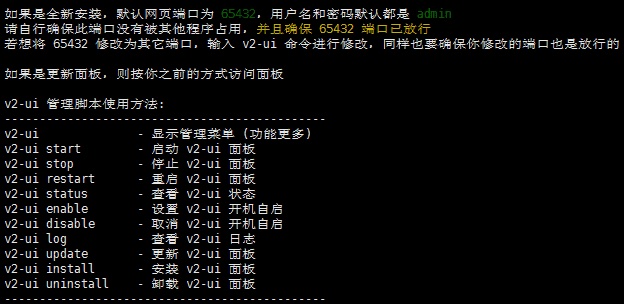
V2Ray多用户管理一键脚本:可视化面板的搭建图文教程

随着近期SS/SSR等协议越来越容易被识别,不少人都转战到了v2ray和Trojan等协议进行科学上网,关于这两者的安装使用教程在前面都有提过,这里再来个适合管理用户的v2ray可视化面板一键脚本,支持多用户多协议,浏览器可视化操作,无需敲命令。本篇文章为v2ray服务端搭建教程,需在VPS或服务器上部署(没有VPS服务器可以在本站找一款适合的服务器使用),基于centos7系统,脚本支持centos7+、Ubuntu 16+、Debian 8+等Linux系统。1、通过SSH工具连接上服务器后,执行下列命令(由于v2-ui作者博客已被关闭,可暂时采用第二个x-ui命令安装);bash <(curl -Ls https://raw.githubusercontent.com/vaxilu/x-ui/master/install.sh)2、安装好后在本地电脑的浏览器输入:你的服务器IP:65432,打开面板,默认账户密码:admin (注意:防火墙需开放65432端口或关闭防火墙,Linux防火墙使用看本站的防火墙教程)3、打开面板后,有很多功能,面板的作者也提供了不少教程,可以自行体验,这里我们新增个用户账号,选择账号列表,点击+号新增;4、点击后可以看到多条设置,备注昵称随意,协议根据自己需求可选5种,我们这里默认即可,监听IP本地默认即可,端口自定义建议10000-60000之间,传输协议配置可选5种,默认TCP可根据自己需求设置,其它根据自己需求设置如无必要默认即可,然后添加;(注意:服务器的安全组和防火墙需放行相应端口或关闭防火墙,否则会导致无网络连接)5、最后使用v2ray客户端连接就可以愉快的科学上网了,面板支持添加不同用户,可启用禁用账户,功能自行体验即可,似乎不能限制用户的下载速度和总流量,只能重置流量,颇有点鸡肋,不过因为可视化的面板和可监控系统使用情况这点可以给个好评!

搭建 SSPanel Uim 前端

一、前置要求耐心安装需要花费许多时间,有可能还会安装失败,需要重来,确保你有足够的耐心和时间基础知识如果你什么都不懂,比如连端口都不知道怎么放行,Linux 常见命令也不会,遇到问题也不会 Google,建议你先学习好相关知识再来域名一个确保你对域名解析等概念和操作比较熟悉,这里不会教你这些内容。VPS 系统要求Cent OS 7 及以上Ubuntu 16 及以上Debian 9 及以上前端 VPS 配置要求1 CPU 以上1 G 内存及以上,推荐 2 G 及以上10 G 硬盘空间及以上后端 VPS 配置要求没有硬性要求,取决于后端需要运行多少用户二、安装宝塔Cent OSyum install -y wget && wget -O install.sh http://download.bt.cn/install/install_6.0.sh && sh install.shUbuntuwget -O install.sh http://download.bt.cn/install/install-ubuntu_6.0.sh && sudo bash install.shDebianwget -O install.sh http://download.bt.cn/install/install-ubuntu_6.0.sh && bash install.sh等待脚本运行完成,完成后脚本会输出宝塔面板访问地址和宝塔用户名密码,进入浏览器登录即可。如果打不开的话,那就是防火墙没放行,这个要到 VPS 商家面板里放行。三、安装 SSPanel Uim安装 LNMP登录宝塔后会提示安装 LNMP,我们这里选择安装 Nginx、MySQL、PHP、phpMyAdmin,注意版本不要选错。Nginx 1.18MySQL 5.6PHP-7.4phpMyAdmin - 4.9PureFTPd(可选)点击一键安装后宝塔会在后台进行安装,这个过程比较久,可能需要十几分钟,安装完成后再继续下面的教程。安装 LNMP配置 PHP进入<软件商店>,找到刚刚安装的 PHP 7.4,点击设置设置php删除如图所示的函数。system putenv popen proc_open删除禁用函数部署 SSPanel Uim创建站点选择<网站>,点击添加站点添加站点这里假设你的域名为 aaa.com,并且已经将 www.aaa.com 解析到了 VPS 的 IP 地址上,按照以下配置创建站点。数据库用户名和密码可以自定义。数据库选择utf-8mb4编码创建站点创建站点后会帮你创建数据库,数据库名默认和你的数据库用户名一样,注意不要搞混。创建成功安装 SSPanel Uim自行将命令中的<域名>替换为创建站点时的域名,教程里是 www.aaa.com进入站点目录,并删除自动创建的文件cd /www/wwwroot/域名/ rm * -rf下载 SSPanel Uim 最新版以下两条命令只运行一个,根据你的需要进行选择# 下载 master 分支,代码很久没更新了,不建议使用 git clone -b master https://github.com/Anankke/SSPanel-Uim.git tmp && mv tmp/.git . && rm -rf tmp && git reset --hard # 下载 dev 分支 git clone -b dev https://github.com/Anankke/SSPanel-Uim.git tmp && mv tmp/.git . && rm -rf tmp && git reset --hard安装SSPanel Uim,注意替换<域名>替换为创建站点时的域名,教程里是 www.aaa.comgit config core.filemode false wget https://getcomposer.org/installer -O composer.phar php composer.phar php composer.phar install cp config/.config.example.php config/.config.php cp config/appprofile.example.php config/appprofile.php cd ../ chmod -R 755 域名/ chown -R www:www 域名/ ln -s /www/wwwroot/域名/sql/glzjin_all.sql /www/backup/database/修改站点点击 网站 最右侧的设置,在 网站目录 里取消 防跨站攻击 ,运行目录里面选择 /public,点击 保存 。在 伪静态 中填入下面内容:location /…

Aria2一键安装及管理脚本,宝塔面板搭建AriaNg前端

介绍Aria2作为一款linux下的下载神器,可以下载各种资源、种子文件、磁力链接等,功能强大,就不过多介绍了,此前提到过Aria2安装方法,这里再介绍个一键脚本,很方便,推荐使用;Github:https://github.com/P3TERX/aria2.sh功能特性BT 下载率高、速度快重启后不丢失任务进度、不重复下载删除正在下载的任务自动删除未完成的文件下载错误自动删除未完成的文件下载完成自动删除控制文件(.aria2后缀名文件)下载完成自动删除种子文件(.torrent后缀名文件)下载完成自动删除空目录BT 下载完成自动清除垃圾文件(文件类型过滤功能)BT 下载完成自动清除小文件(文件大小过滤功能)有一定的防版权投诉、防迅雷吸血效果更好的 PT 下载支持系统要求CentOS 6+ / Debian 6+ / Ubuntu 14.04+架构支持x86_64 / i386 / ARM64 / ARM32v7 / ARM32v6安装为了确保能正常使用,先安装基础组件 wget curl ca-certificatesapt install wget curl ca-certificates下载脚本wget -N git.io/aria2.sh && chmod +x aria2.sh运行脚本./aria2.sh然后选择你要执行的选项 Aria2 一键安装管理脚本 增强版 [v2.7.4] by P3TERX.COM 0. 升级脚本 ——————————————————————— 1. 安装 Aria2 2. 更新 Aria2 3. 卸载 Aria2 ——————————————————————— 4. 启动 Aria2 5. 停止 Aria2 6. 重启 Aria2 ——————————————————————— 7. 修改 配置 8. 查看 配置 9. 查看 日志 10. 清空 日志 ——————————————————————— 11. 手动更新 BT-Tracker 12. 自动更新 BT-Tracker ——————————————————————— Aria2 状态: 已安装 | 已启动 自动更新 BT-Tracker: 已开启 请输入数字 [0-12]:其他命令功能命令 管理./aria2.sh 启动service aria2 start 停止service aria2 stop 重启service aria2 restart 查看状态service aria2 status 下载目录/root/downloads 配置文件/root/.aria2c/aria2.conf配置文件有中文注释,若语言设置有问题会导致中文乱码宝塔搭建AriaNg前端相关说明AriaNg功能覆盖了Aria2 WebUI和YAAW的功能。与之前的前端相比,主要优势在于:1、完全响应式布局,电脑和手机等设备全部支持。2、更友好的用户界面,使用起来更像常用的下载工具。下载任务列表支持排序(文件名、大小、进度、剩余时间、下载速度等)和搜索,正在等待的任务列表支持拖拽安排下载顺序;任务详情页面支持健康度等参数的显示,文件和BT节点列表支持排序,文件列表支持按文件类型筛选选择,BT节点列表支持显示每个节点的任务完成状态等信息;新建任务页面支持直接手动下载等;提供完整的aria2设置支持,支持aria2所有设置的说明、修改等,设置界面全部中文。3、支持下载完成通知(仅支持Webscoket协议及Chrome等现代浏览器)。4、支持自定义使用的协议,Http(s)或Websocket可任选。(Http(s)协议支持压缩,减少带宽)5、数据增量更新,减少带宽使用。6、其他功能大家可以自行体验,之后还会增加更多的功能。界面截图安装Github:https://github.com/mayswind/AriaNg/releases如果不想自己搭建,也可以直接使用官方搭建的AriaNg:http://ariang.mayswind.net/latest/宝塔面板安装好Nginx,再下载AriaNg程序源码压缩包宝塔面板,添加站点(没域名的直接添加IP也可以),将下载好的压缩包上传解压到网站根目录,然后直接访问域名或IP即可;使用方法连接上AriaNg面板后,默认是未连接Aria2状态,只需输入域名或IP,端口,Aria2密匙,然后刷新页面即可;
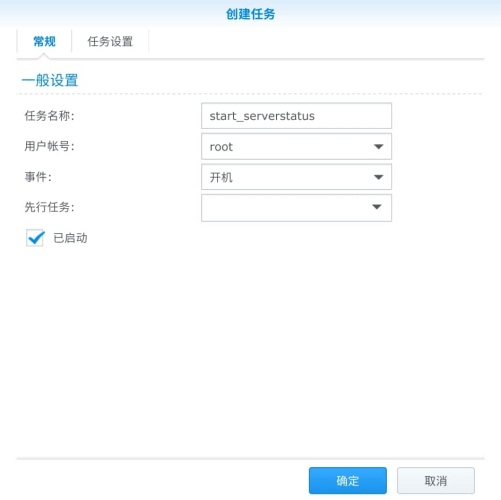
群晖设置开机启动脚本
Linux软链接的使用

我是使用 Serverstatus 来监控服务器状态的,群晖自然也放在了列表中。由于服务器可能会出现重启的情况,对于这样的工具自然需要将它放入开机启动中来避免重启后需要手动操作的繁琐。对于普通的 ubuntu 服务器我是将启动脚本写在了 /etc/rc.local 文件中来实现了开机自动启动 Serverstatus 的客户端,而对于群晖来说设置就稍有不同了,下面来详细介绍下具体的操作步骤 (任何的开机启动脚本都可以使用以下步骤来进行设置):1、 编写启动命令的脚本这个脚本的编写可以在群晖的 web 界面中操作,也可以 ssh 进入群晖后使用命令行进行操作。-- 命令行操作步骤 :ssh进入群晖进入想要放置脚本的目录(例如/volume1/xxx/)cd /volume1/xxx/编写启动命令的脚本,这里以Serverstatus的客户端启动为例:# 启动脚本的名字可以自行设置 vim boot_serverstatus.sh # 脚本中写入启动命令 nohup python /volume1/xxx/ServerStatus/clients/client-linux.py >/dev/null 2>&1 & # 编写完成后esc, :wq保存退出给脚本添加可执行权限chmod +x boot_serverstatus.sh-- 界面操作步骤 :安装文本编辑器套件安装完成后,打开套件,点击文件->新建新建的文件中填写脚本的内容,例如(nohup python /volume1/xxx/ServerStatus/clients/client-linux.py >/dev/null 2>&1 &)编写完成后点击文件->保存,设置脚本保存的位置并且修改文件的名称为boot_serverstatus.sh后点击保存按钮2、 添加计划任务进入群晖界面中的控制面板,点击任务计划。点击新增 -> 触发的任务 -> 用户定义的脚本。弹出的界面中常规选项卡下填写一个任务名称,用户账户使用默认的 root,事件选择默认的开机,勾选已启动。弹出的界面中任务设置选项卡下可以填写一个邮件地址用来接收该任务触发时的邮件通知(需事先在控制面板->通知中心->电子邮件的界面中设置好smtp发信邮箱的相关信息),以及具体的执行上一步编写的脚本的命令(这里以上一步编写的脚本为例)最后点击确定即可。此时可以在任务计划的列表中看到刚刚添加进去的脚本,且状态是已启动。此时重启群晖测试下你的脚本是不是已经可以开机启动啦。
软连接是Linux中一个常用命令,它的功能是为某一个文件在另外一个位置建立一个同不的链接。具体用法是:ln -s 源文件 目标文件。当 我们需要在不同的目录,用到相同的文件时,我们不需要在每一个需要的目录下都放一个必须相同的文件,我们只要在其它的 目录下用ln命令链接(link)就可以,不必重复的占用磁盘空间。例如:1ln -s<span> </span>`/usr/local/mysql/bin/mysql /usr/bin`这样我们就对/usr/bin目录下的mysql命令创建了软连接【硬连接】硬连接指通过索引节点来进行连接。在Linux的文件系统中,保存在磁盘分区中的文件不管是什么类型都给它分配一个编号,称为索引节点号(Inode Index)。在Linux中,多个文件名指向同一索引节点是存在的。一般这种连接就是硬连接。硬连接的作用是允许一个文件拥有多个有效路径名,这样用户就可以建立硬连接到重要文件,以防止“误删”的功能。其原因如上所述,因为对应该目录的索引节点有一个以上的连接。只删除一个连接并不影响索引节点本身和其它的连接,只有当最后一个连接被删除后,文件的数据块及目录的连接才会被释放。也就是说,文件真正删除的条件是与之相关的所有硬连接文件均被删除。【软连接】另外一种连接称之为符号连接(Symbolic Link),也叫软连接。软链接文件有类似于Windows的快捷方式。它实际上是一个特殊的文件。在符号连接中,文件实际上是一个文本文件,其中包含的有另一文件的位置信息。使用方式创建软链接ln -s [源文件或目录] [目标文件或目录]例:当前路径创建test 引向/var/www/test 文件夹1ln –s <span> </span>`/var/www/test test`创建/var/test 引向/var/www/test 文件夹1ln –s <span> </span>`/var/www/test /var/test`删除软链接和删除普通的文件是一样的,删除都是使用rm来进行操作例:删除test1rm –rf<span> </span>`test`修改软链接ln –snf [新的源文件或目录] [目标文件或目录]这将会修改原有的链接地址为新的地址例如:创建一个软链接1ln –s <span> </span>`/var/www/test /var/test`修改指向的新路径1ln –snf <span> </span>`/var/www/test1 /var/test`常用参数: -f : 链结时先将与 dist 同档名的档案删除 -d : 允许系统管理者硬链结自己的目录 -i : 在删除与 dist 同档名的档案时先进行询问 -n : 在进行软连结时,将 dist 视为一般的档案 -s : 进行软链结(symbolic link) -v : 在连结之前显示其档名 -b : 将在链结时会被覆写或删除的档案进行备份 -S SUFFIX : 将备份的档案都加上 SUFFIX 的字尾 -V METHOD : 指定备份的方式 --help : 显示辅助说明 --version : 显示版本
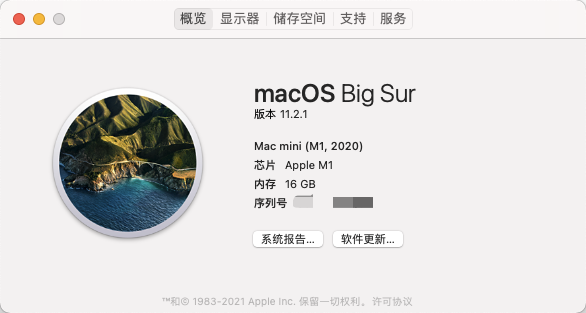
如何在苹果M1芯片 (Apple Silicon) 上安装 JDK 环境
我的世界MCSM面板搭建
可以不爱,但别伤害
M1 使用全新的系统架构,如果你正在使用搭载 M1 芯片的 Macbook 或 Mac mini 电脑,你一定会困惑如何解决 Java 开发环境的问题。截止2021年8月,甲骨文 (Oracle) 的 JDK 尚未针对苹果 M1 芯片进行适配。 因此如果将甲骨文 JDK 安装到 M1 芯片的 Mac 电脑上,Mac OS 将会使用 Rosetta 2 对其进行转译运行,导致生产力性能大幅下跌,同时开发过程中还可能会遇到兼容性问题。如果想以原生的方式在 M1 芯片的电脑上运行 Java,我们可以选择使用 Azul Zulu 的 Java JDK 来解决改问题。Zulu JDK 支持的 Java 版本有:8,9,10,11,12,13,14,15。本次安装我们将选择较为通用的 JDK 8 来搭建环境。本教程所使用 Mac 之配置详情如下:Mac mini ( M1, 2020 )16 GB 内存512 GB 存储内存macOS Big Sur 11.2.1从 Zulu JDK 官方网站下载 JDK 安装包前往 Zulu JDK 官方网站的下载页面,选择你想要下载的 JDK 版本,同时你还可以选择 zip、dmg 或 tar.gz 三种不同格式的安装方法。Java Version: 对应 Java 版本,如:Java 8 (LTS) Operating Systems: 选择 macOS Architecture: 选择 ARM 64-bit Java Package: JDK本次我将选择 Java 8 (LTS) 的 “8u282b08Zulu: 8.52.0.23” 版本,同时以 .dmg 安装包的方式安装以获得更加便捷的安装体验。你可点击这里直接下载。(链接对应 JDK 版本号:8u282b08Zulu: 8.52.0.23,格式为 dmg 安装包,如需最新版本或其他格式的安装方式,请直接前往官方下载页面下载。)注意: 请选择 ARM 64-bit(ARMv8) 版本的安装包,切勿选择 x86 64-bit 版本,否则所安装的 JDK 环境后续运行时,Mac 将调用 Rosetta 2 将其转译,使其运行速度变得极为缓慢,性能大幅度下跌。运行 Zulu JDK 8 安装包下载完毕后,你将得到一个 Zulu JDK 的安装包,双击以打开并运行它。安装包打开后,双击右边的按钮。直接点击「继续」以进入下一步选择你希望安装 JDK 的硬盘,通常就是你默认的 Mac 系统盘。然后点击「继续」以进入下一步。继续点击「安装」,确认将 Zulu JDK 8 安装到 Mac 上。点击「安装」后,你需要输入你 Mac 的密码或使用 Apple Watch 以授权安装器将 Zulu JDK 8 安装到你的 Mac 上。授权完成后,安装器将会自动将 Zulu JDK 8 安装到你的 Mac 上。大功告成安装器结束安装后,你将会见到「安装成功」的提示页面。此时,前往 Mac 的终端,并输入:java -version执行命令后,当你看到如下输出,则证明 Zulu JDK 8 已成功安装在你的 Mac 上。安装完 Zulu JDK 8 后,你可以在搭载 M1 芯片的 Mac 上搭建并部署相关开发环境。JDR 环境的安装Azul zulu 同时提供可运行在 M1 芯片上 JDR,安装方法与安装 JDK…
前期需要软件远程SSH控制台软件(本教程使用Putty)服务端(本教程使用 Spigot)Centos或Ubuntu主机一台 (教程使用 CentOS7.9)注意事项极力推荐Centos系统,Ubuntu系统出现问题,与作者无关未标注哪个系统指令则两者都可适用若标题注释了哪个系统那只能适用那个系统或另一个系统不需要输此指令环境部署系统更新首先你要确保你的系统是最新的yum update # (Centos) //Ubuntu需要两条指令来升级 apt-get update -y # (Ubuntu) apt-get upgrade -y # (Ubuntu)安装node.js安装Gityum install git -y # (Centos) apt install git # (Ubuntu)复制代码安装node.js管理器等组件git clone git://github.com/creationix/nvm.git ~/nvm # 设置nvm 自动运行 echo "source ~/nvm/nvm.sh" >> ~/.bashrc source ~/.bashrc # 安装npm的v13版本 nvm install v14.17.4 # 使用v13版本 nvm use v14.17.4 # 安装npm最新版本并使用最新版本 //由于面板问题无法使用最新的 # nvm install stable && nvm use stable请关闭终端重新打开或重新连接终端 再依次执行以下命令(重要!)安装java8如果要看更精细的步骤可以看这个文章Centos使用yum安装java8。# 安装java8 yum install java-1.8.0-openjdk java-1.8.0-openjdk-devel # 安装java11 按需安装,建议直接下载用绝对链接来开服 yum install java-11-openjdk java-11-openjdk-devel # 查看java版本 java -versionUbuntu安装java8apt install openjdk-8-jdk如果我们在服务器上安装了多个Java版本,我们可以使用update-alternatives 系统更改默认版本sudo update-alternatives --config java要维持当前值[*]请按<回车键>,或者键入选择的编号:在出现提示时输入号码并按Enter键。查看java版本java -version安装MCSM克隆MCSManager 并安装依赖# 克隆目录 git clone https://github.com/suwings/mcsmanager.git # cd至目录 cd mcsmanager/ # 安装依赖库 npm install # 启动面板 sudo npm start # 如果已是root可不用输sudo注!启动面板注意事项# 每次重启或关闭后需要重新CD到项目目录才能继续执行指令 cd mcsmanager/ # 启动面板 sudo npm start # 如果已是root可不用输sudo保持后台运行先 Ctrl+C关闭面板,我们使用 screen软件来让面板保持后台运行。yum install screen # (Centos) apt install screen # (Ubuntu) # 创建一个名为 mcsm 的窗口 screen -S mcsm # 在此新终端窗口内启动面板 sudo npm start #或 sudo node app.js直接断开终端连接即可,面板将保持后台运行。若要重新控制,请输入命令即可:screen -r mcsm端口开放面板需要 23333(主功能) 端口与 20010 - 20200(FTP功能)端口区间。如果你使用阿里云,腾讯云或者服务商,请进入控制台到防火墙安全组策略,放行以上端口。如果依然无法访问,请关闭系统自带防火墙:# 关闭防火墙,依次执行 systemctl stop firewalld.service systemctl disable firewalld.service修改站点配置文件在根目录的 ./property.js自带汉化,用户可自行修改默认账户现在,访问 http://你的ip:23333/ 即可进入面板。# 开头带“#”为最高管理员权限(注意,管理员与管理员之间账号可互删)不带“#”为用户账户 默认账号:#master 默认密码: 123456请及时修改密码!服务端Spigot [可以装插件]Paper [可以装插件]Forge [可以装MOD]服务器插件/MODBukkit [下载插件]Spigotmc [下载插件]Curseforge [下载MOD]创建服务端创建服务端十分简单,点击“引导创建服务端”即可。通过里面的指引,创建你的 MC 服务器,稍后可以通过文件在线管理上传你的核心文件。
在一些有关抑郁的文章评论里,经常会有人留下一些不那么和谐的话语:肯定做了什么缺德事,才会抑郁抑郁就是作的,饿三天看你还抑郁抑郁就是为自己懒惰找借口你就是太闲了,所以才抑郁你不是抑郁,是性格孤僻,活在自己的世界里身边的人也总是觉得,你只是性格不好,想太多了,太操心了,压力太大了。事实上抑郁症患者就像是跌进了一个深不见底、没有绳子没有梯子的黑洞中,一点力气也没有,很绝望。偶尔上面的洞口路过几个人,会朝底下的我喊:你赶紧上来啊,以我的经验,这洞不会太深,你就是把自己吓的,别把它想的太可怕~你用点心,努努力肯定能上来的。请不要对抑郁症,心理疾病带有色眼镜!不承认它,不治疗扛着,并不意味会自动痊愈。轻者,影响自己和家人的生活质量。重者,延误病情,甚至造成终身残疾。患上了抑郁症的人,他们抑往往不爱说话,更不爱笑,喜欢把自己封闭起来,不与外界接触,会长时间沉浸在低迷的抑郁情绪当中,同时表现出快感缺乏,对周围的事情都提不起兴趣,有的人还会出现失眠或严重嗜睡等躯体睡眠功能障碍,而且这些症状多半持续在两周以上,严重影响正常的社会生活。对待抑郁症患者,家属更要小心对待,不要觉得抑郁症患者吃饭睡觉没问题,平常萎靡不振就是装的,会对患者说你想开一些就好了,你多出去活动活动就好了……其实抑郁症患者所经历的痛苦是你难以想象的,这些不理解却想当然的语言非但没有用,还会刺激患者。对于家属和身边人来说,用心去理解患者,鼓励他们多表达自己的意愿,多做些有兴趣的事,积极配合医生治疗才是正确的选择。当然很专业的了解抑郁并不容易,关爱患者就无从谈起。作为一个抑郁症患者,我们只想大声说:不求爱,但求别伤害!